Blocos do painel no Power BI
APLICA-SE A: Serviço do Power BI para utilizadores
empresariais Serviço do Power BI para designers e programadores
O Power BI Desktop
requer licença Pro ou Premium
Um bloco é um instantâneo de seus dados, fixado a um painel por um designer. Os designers podem criar blocos a partir de um relatório, modelo semântico, painel, a caixa de perguntas e respostas do Power BI, Excel, SQL Server Reporting Services (SSRS) e muito mais. Esta captura de tela mostra muitos blocos diferentes fixados em um painel.
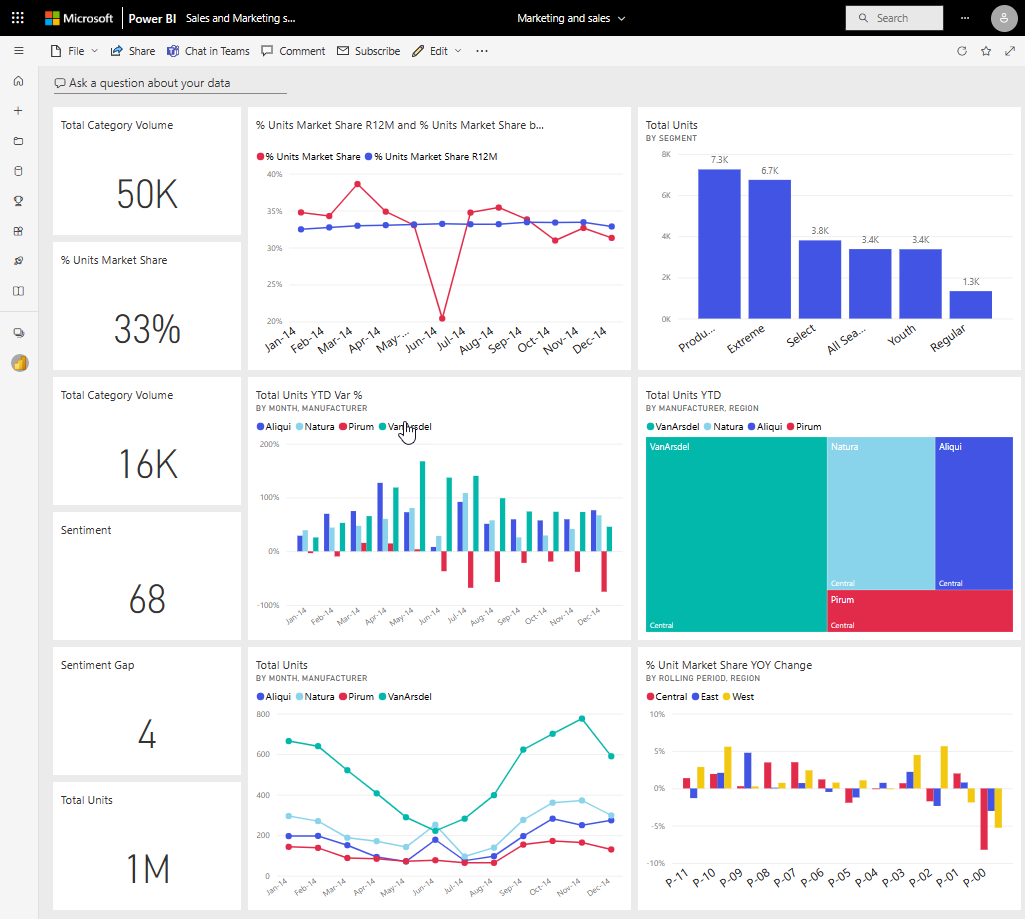
Além dos blocos fixados a partir de relatórios, os designers podem adicionar blocos autônomos diretamente no painel usando Adicionar bloco. Os blocos autônomos incluem: caixas de texto, imagens, vídeos, streaming de dados e conteúdo da Web.
Precisa de ajuda para compreender os blocos de construção que compõem o Power BI? Consulte Conceitos básicos para o usuário corporativo do serviço Power BI.
Interagindo com blocos em um painel
Para exibir as reticências, passe o mouse sobre o bloco.
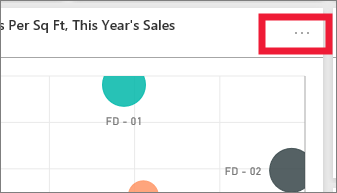
Selecione as reticências para abrir o menu de ação de bloco. As opções disponíveis variam de acordo com suas permissões, o tipo visual e o método usado para criar o bloco.
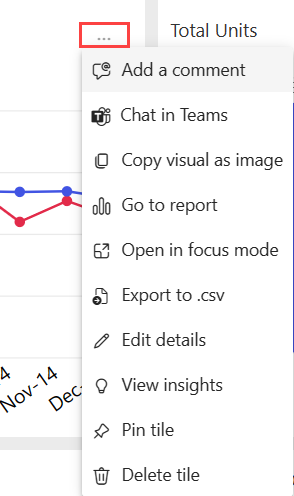
Algumas das ações disponíveis nestes menus são:
Para fechar o menu de ações, selecione uma área em branco na tela.
Selecione um bloco
Quando você seleciona um bloco, o que acontece a seguir depende de como o bloco foi criado e se ele tem um link personalizado. Se ele tiver um link personalizado, selecionar o bloco levará você a esse link. Caso contrário, a seleção do bloco leva você ao relatório, à pasta de trabalho do Excel Online, ao relatório do SSRS local ou à pergunta de Perguntas e Respostas usada para criar o bloco.
Nota
A exceção são os blocos de vídeo adicionados aos painéis pelos designers. Selecionar um bloco de vídeo (que foi criado dessa forma) faz com que o vídeo seja reproduzido ali mesmo no painel.
Considerações e solução de problemas
- Se nada acontecer quando você selecionar um bloco ou receber uma mensagem de erro, aqui estão alguns motivos possíveis:
- O relatório usado para criar a visualização não foi salvo ou foi excluído.
- O bloco foi criado a partir de uma pasta de trabalho no Excel Online e você não tem pelo menos permissões de Leitura para essa pasta de trabalho.
- Se o bloco for criado a partir do SSRS e você não tiver permissão para acessar o relatório do SSRS. Ou, se você não tiver acesso à rede onde o servidor SSRS está localizado.
- Para blocos criados diretamente no painel usando Adicionar bloco, se um hiperlink personalizado tiver sido definido, selecionar o título, subtítulo ou bloco abrirá essa URL. Caso contrário, por padrão, selecionar um desses blocos criados diretamente no painel para uma imagem, código da Web ou caixa de texto não produzirá nenhuma ação.
- Se a visualização original usada para criar o bloco for alterada, o bloco não será alterado. Por exemplo, se o designer fixou um gráfico de linhas de um relatório e, em seguida, alterou o gráfico de linhas para um gráfico de barras, o bloco do painel continuará a mostrar um gráfico de linhas. Os dados são atualizados, mas o tipo de visualização não.
- Se um espaço de trabalho for movido para a capacidade Premium, o cache de atualização do painel existente não será movido com o espaço de trabalho. O novo cache é criado na primeira vez que um usuário visita o painel na nova capacidade Premium. Depois disso, cada atualização de dados atualizará o cache e atualizará os dados.
- Se um bloco for fixado em uma pasta de trabalho, não será possível desativar a exibição do título e da legenda. A opção Editar detalhes>Exibir título e legenda está acinzentada.